Düzenliyor
Taranmış bir resmi düzenleyin.
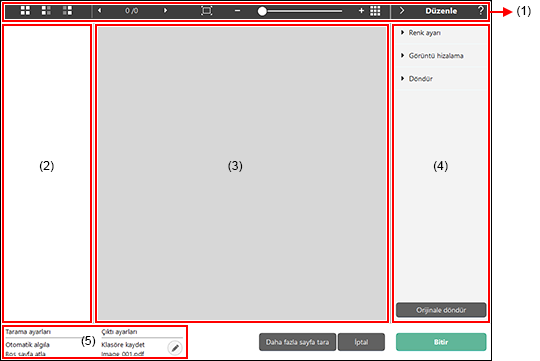
Düzenleme penceresini önizleme penceresinde görüntülemek için araç çubuğundaki  simgesine tıklayın.
simgesine tıklayın.

(1) Araç çubuğu
Bu araç çubuğu, küçük resimler ile önizleme resimlerine işlemler yapılmasına olanak verir.
| Araçlar | Açıklama |
|---|---|
 |
Küçük resim alanına ait resim seçimini değiştirir. Bu düğmeler, soldan itibaren [Tüm sayfaları seç], [Tek sayfaları seç] ve [Çift sayfaları seç] anlamına gelir. |
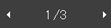 |
Önizlemede gösterilen resmin sayfasını belirtir. Görüntülenecek sayfayı değiştirmek için   simgesine tıklayın. simgesine tıklayın. |
 |
Görüntüleme büyüklüğünü değiştirir. Önizleme resmini büyütmek ya da küçültmek için kaydırıcıyı + (artı) ya da - (eksi) yönünde hareket ettirin. Önizlemenin görüntüleme büyüklüğünü tam ekrana çıkarmak için  simgesine tıklayın. simgesine tıklayın. |
  |
Önizleme alanını görüntülemek ya da gizlemek için tıklayın. |
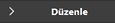 |
Düzenle penceresini görüntülemek ya da gizlemek için  simgesine tıklayın. simgesine tıklayın. |
 |
Yardımı görüntülemek için tıklayın. |
(2) Küçük Resim Görüntüleme Alanı
Taranmış belgelerin küçük resimleri gösterilecektir. Aşağıdaki işlemleri yapabilirsiniz.
-
Taranmış resmin önizlemesini önizleme penceresinde görüntülemek için bir küçük resme tıklayın.
-
Sayfaları değiştirmek için bir küçük resmi sürükleyin.
-
Seçili küçük resmi değiştirmek için ok tuşlarını kullanın.
-
Birden fazla küçük resim seçmek için, istediğiniz görüntülere tıklarken Ctrl tuşuna basılı tutun.
-
Bir görüntüye ait küçük resimlere sağ tıkladığınızda, seçili duruma gelir ve şu menü görüntülenir:
-
Seç: "Tüm sayfalar", "Tek sayfalar", "Çift sayfalar"
Hedefler, küçük resimler içerisinde bulunan tüm sayfalardır.
-
Değiştir: "Önceki sayfa", "Sonraki sayfa"
-
Sil: Bir onaylama mesajı görüntülenir. Birden çok görüntü seçilmesi halinde aynı zamanda silinirler.
-
[TIFF Ayarı] veya [PDF Ayarı] için [Her belirlenen sayıda sayfa için bir dosya yarat] seçilirse, küçük bir resim için bir ayırıcı görüntülenir. Ayırıcıya sağ tıkladığınızda, bu seçilebilir hale gelir ve aşağıdaki menü görüntülenir:
-
Seç: "Tüm sayfalar", "Tek sayfalar", "Çift sayfalar"
Hedefler, belgedeki ayırıcılarla ayrılmış sayfalardır.
-
Sil: Bir onaylama mesajı görüntülenir. Birden çok görüntü seçilmesi halinde aynı zamanda silinirler.
-
Bir küçük resmin görüntü alanını değiştirmek için küçük resim görüntüleme alanı ve önizleme alanı arasındaki sınırı sürükleyin. Bu değişiklikten sonra, görüntünün boyutu değişecektir.
-
Klavyenizdeki Delete tuşuna basarak seçili bir görüntüyü silebilirsiniz.
(3) Önizleme Alanı
Taranmış belgelerin önizleme resimleri gösterilir.
(4) Düzenleme penceresi
Taranmış belgeleri düzenleyebilirsiniz.
Düzenleme penceresini açmak için bir ögeye tıklayın.
Düzenleme sonuçlarını atmak ve önceki tarama resmine dönmek için [Orijinale döndür] düğmesine tıklayın.
Tarama Kısayolu paneli ayarlarında [Taramadan sonra düzenle] seçeneğinin devre dışı bırakılmış olması durumunda, düzenleme penceresi gösterilmeyecektir. -> Ayar seçenekleri
[Renk ayarı] (Kolay ayarlar)
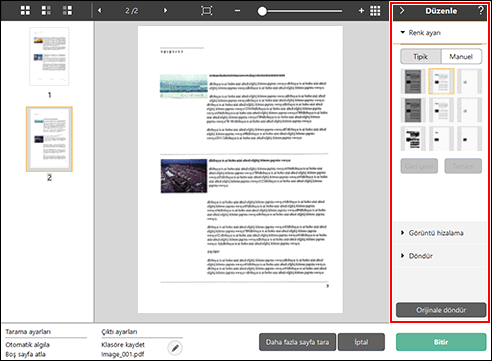
Varsayılanı görüntülemek için [Renk ayarı] seçeneğine tıklayın.
Tipik ayarlar ve manuel ayarlar ekranları arasında geçiş yapmak için düğmeye tıklayın.
Kolay ayarlarda, küçük resim görüntülerine tıklayın ve en uygun önizleme görüntüsüne sahip olanı seçin.
İlgili resim için renkli olarak 9, gri tonlamalı olarak 6 küçük resim modeli gösterilir.
Ayarlama bittiğinde, [Tamam] düğmesine tıklayın. Ayarlamayı iptal etmek için, [Geri çevir] düğmesine tıklayın.
[Renk ayarı] (Manuel ayarlar)
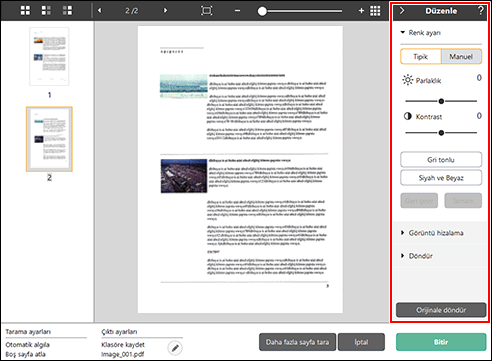
Önizleme resmini kontrol ederek, resmin parlaklığını ve karşıtlığını ayarlamak için kaydırıcıyı sola ya da sağa doğru hareket ettirin.
Resmi gri tonlamalı hale dönüştürmek için [Gri tonlu] düğmesine tıklayın.
Resmi siyah beyaz olmak üzere 2 değer kullanarak dönüştürmek için [Siyah ve Beyaz] düğmesine tıklayın.
Ayarlama bittiğinde, [Tamam] düğmesine tıklayın. Ayarlamayı iptal etmek için, [Geri çevir] düğmesine tıklayın.
[Görüntü hizalama]
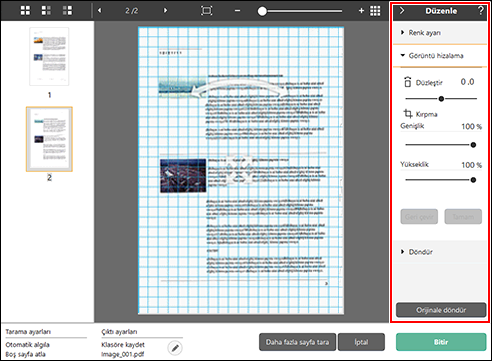
Görüntülemek için [Görüntü hizalama]'ya tıklayın.
Doğrultma ve kırpma için önizleme resmi ya da kaydırıcı kullanılabilir. Önizleme görüntüsünde, Taşı kavramasını  , Doğrult kavramasını
, Doğrult kavramasını  ve/veya kırpma çerçevesini doğrudan sürükleyin. Kırpılan görüntünün ölçüsünü değiştirmek için Taşı kavramasını
ve/veya kırpma çerçevesini doğrudan sürükleyin. Kırpılan görüntünün ölçüsünü değiştirmek için Taşı kavramasını  önizleme üzerinde sürükleyin.
önizleme üzerinde sürükleyin.
Ayarlama bittiğinde, [Tamam] düğmesine tıklayın. Ayarlamayı iptal etmek için, [Geri çevir] düğmesine tıklayın.
[Döndür]
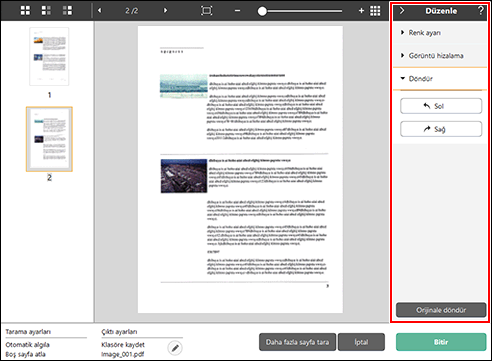
Görüntülemek için [Döndür]'e tıklayın.
Taranan resim, sola ya da sağa doğru 90 derece döndürülebilir. Dönüş, önizleme resmine göre ayarlanabilir.
(5) Bilgi Görüntüleme Alanı
"Belge seç” ve "Çıkış seç” ile ilgili bilgi gösterilir.
-
 düğmesine tıklarsanız, Belge ve Çıkış seçmeyi ayarlayabilirsiniz.
düğmesine tıklarsanız, Belge ve Çıkış seçmeyi ayarlayabilirsiniz. -
Taramaya devam etmek için [Daha fazla sayfa tara] düğmesine tıklayın.
-
[İptal] düğmesine tıklandığında, taranmış resimler imha edilecek ve üst ekrana dönülecektir.
-
[Bitir] düğmesine tıklandığında, çıkış işlemi başlayacaktır. İşlem tamamlandıktan sonra, bir açılır pencere görüntülenecektir. Taranan görüntüyü kaydediyorsanız kaydetme hedefi klasörünü açmak için bir bağlantı görüntülenecektir.
Tarama Kısayolu paneli ayarlarında [İlave taramayı etkinleştir] öğesini devre dışı bırakırsanız [Daha fazla sayfa tara] düğmesi görüntülenmez. -> Ayar seçenekleri

